麥克風在 Google Meet 中無法使用?嘗試這些常見的修復

發現解決 Google Meet 麥克風問題的有效方法,包括音頻設置、驅動程序更新等技巧。

您是否計劃與朋友、家人或商業夥伴會面,但找不到合適的中心且便利的地點?幸運的是,您可以使用 Google 地圖找到兩個或更多地點之間的中點。這是一個你不應該錯過的技巧,所以請繼續閱讀。
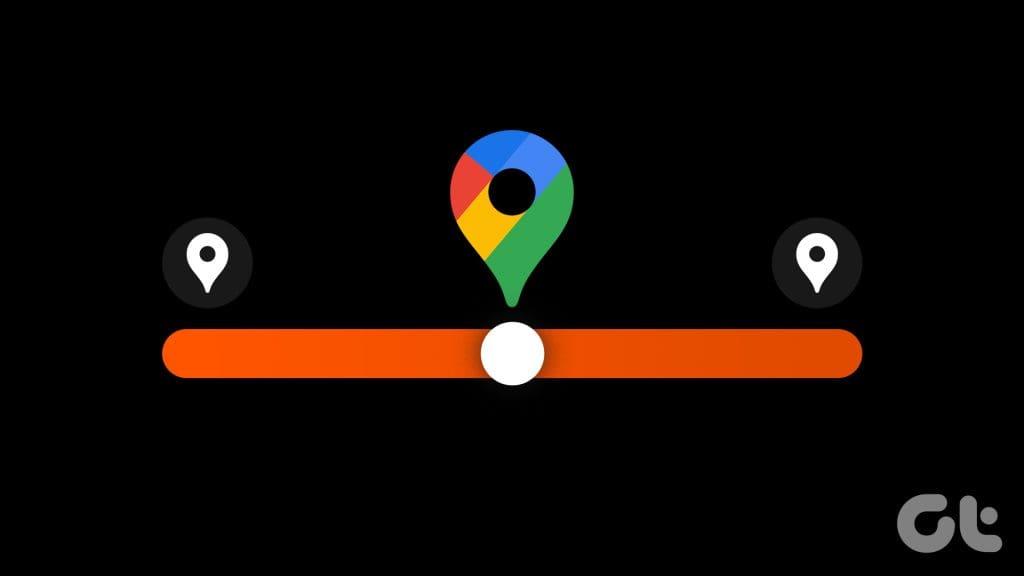
此外,無論您使用Google地圖行動應用程式還是網頁版本,您都可以找到中間點。此外,還有一些具有更多功能且更易於存取的第三方工具。本指南將引導您了解尋找中點(即完美的會面地點)的不同方法。
谷歌地圖是一個非常靈活的應用程式。您可以使用沉浸式視圖更輕鬆地導航、保存和尋找停放的汽車,甚至將其用作旅行計劃。但是,它不會自動計算兩個不同位址之間的中點。儘管我們總是可以使用一些解決方法。那麼,讓我們開始吧。
注意:雖然很簡單,但這些解決方法只能讓您粗略估計多個位址之間的中心位置。這是因為它根據座標為您提供一個中點,並且不考慮道路路線、交通或任何此類因素。
計算 Google 地圖中點的技巧之一是收集兩個點的座標。然後,應用一些基本數學,即,將兩點的緯度和經度相加,然後除以二。所得座標將為您提供中點。
第 1 步:啟動 Google 地圖並搜尋第一個位置。
步驟 2:從底部向上滑動資訊欄或在該位置放置圖釘。從資訊欄中,長按並複製位置的座標。
步驟 3:對第二個位置重複步驟 1 和 2。
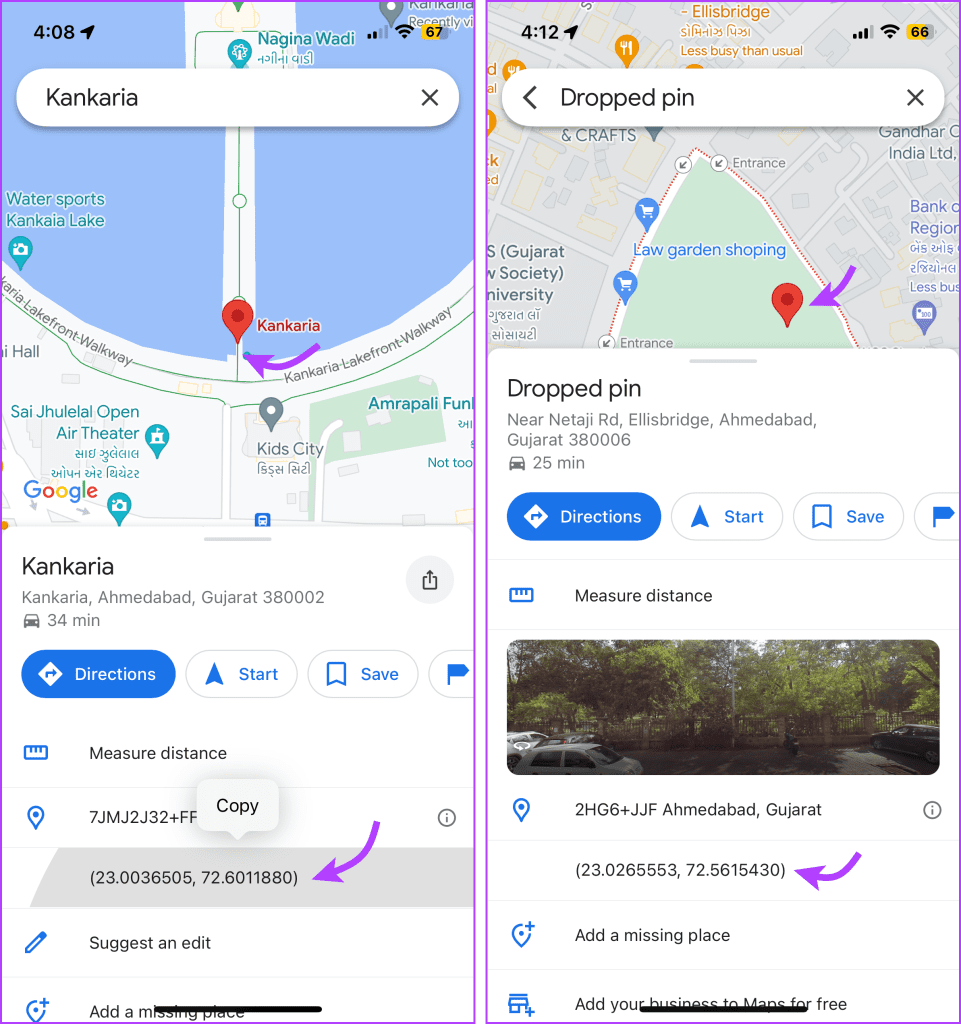
步驟 4:獲得兩個位置的座標後,只需執行以下操作:
注意:根據給定範例 (23.0036505 + 23.0265553)/ 2 = 23.0151029。 (72.6011880 + 72.5615430)/2 = 72.5813655。所以,中點的座標是 23.0151029, 72.5813655。
步驟 5:現在,將新座標複製並貼上到 Google 地圖的搜尋欄中。
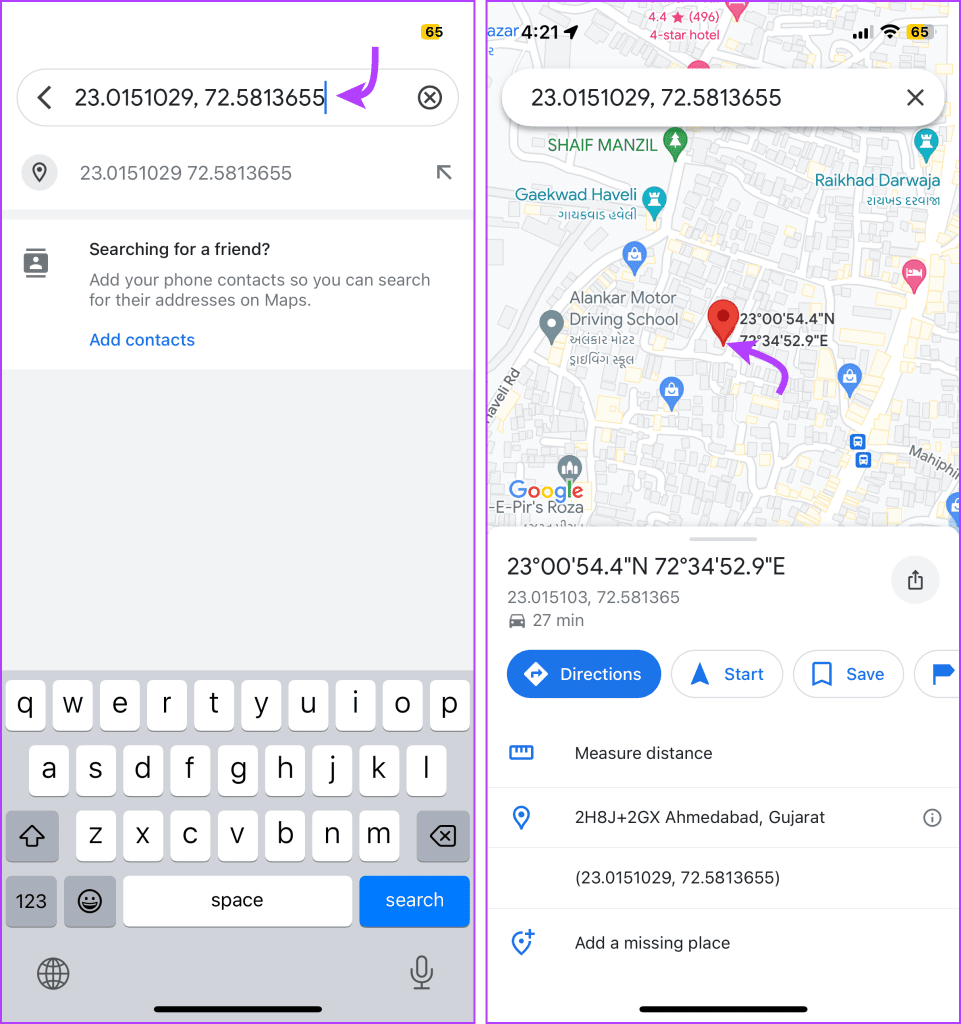
Google 地圖將立即根據提供的座標顯示中點。您可以根據需要放大或縮小。此外,您可以放置圖釘、新增標籤或將位置儲存到其中,這樣您在探索周圍環境時就不會丟失中點。
步驟 1:在您選擇的瀏覽器上開啟 Google 地圖網站,並在出現提示時登入。
步驟 2:搜尋第一個位置,然後右鍵單擊該位置以顯示座標。將這些座標複製並貼上到安全的地方。
步驟 3:對第二個位置也執行相同的操作。
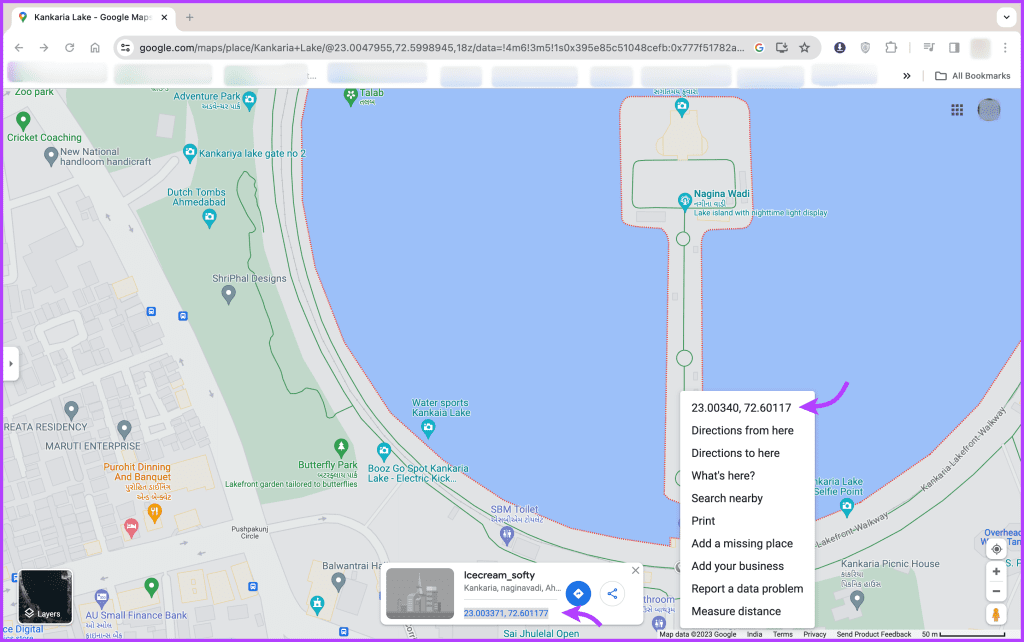
步驟 4:現在,將兩個位置的緯度和經度相加,然後分成兩半。
第 5 步:將結果座標貼到搜尋列中。
第 6 步:系統將立即根據提供的座標引導您到達中點。放大或縮小,隨心所欲地探索該區域。
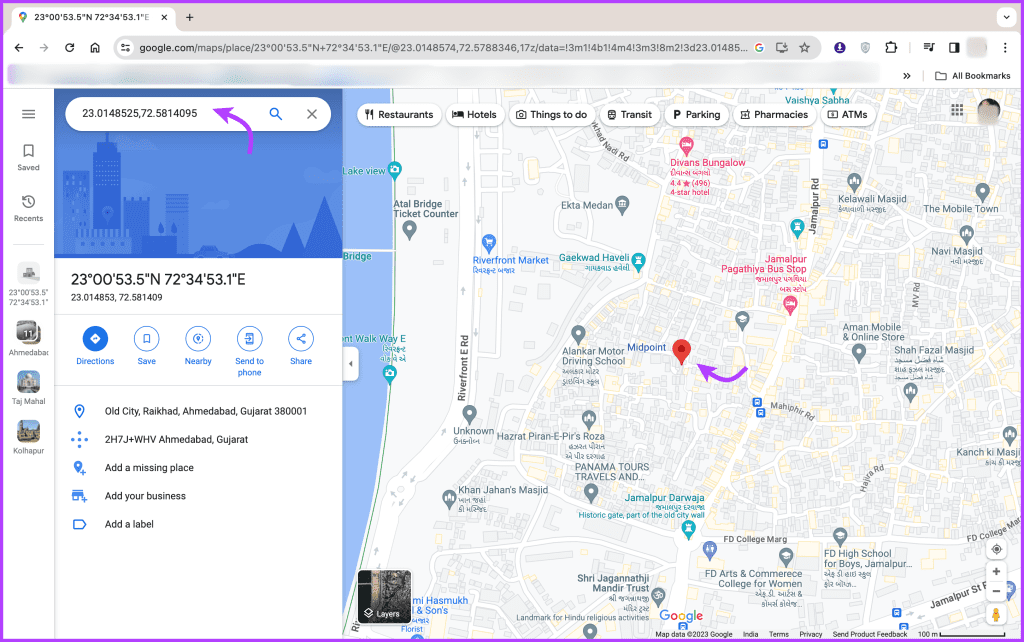
在這裡放置一個圖釘 → 選擇底部彈出的位址 → 從左側欄中選擇「新增標籤」或「儲存位置」。
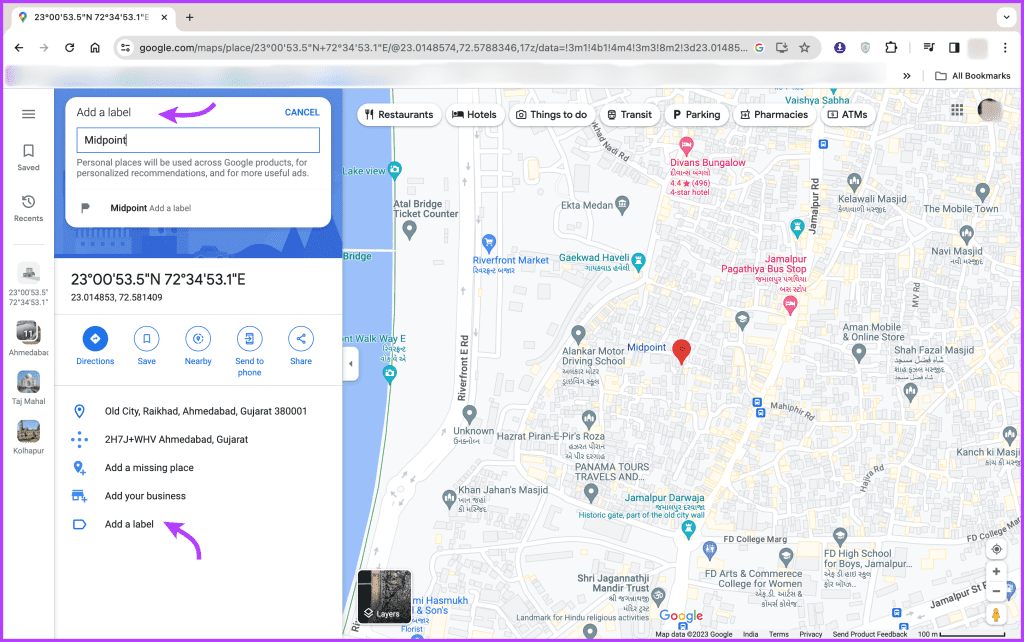
還有更多,Google 會儲存您新增的標籤。只需點擊左側欄中的「已儲存」圖標,然後選擇「已標記」標籤即可查看您建立的所有標籤,包括兩個位置之間的中點。
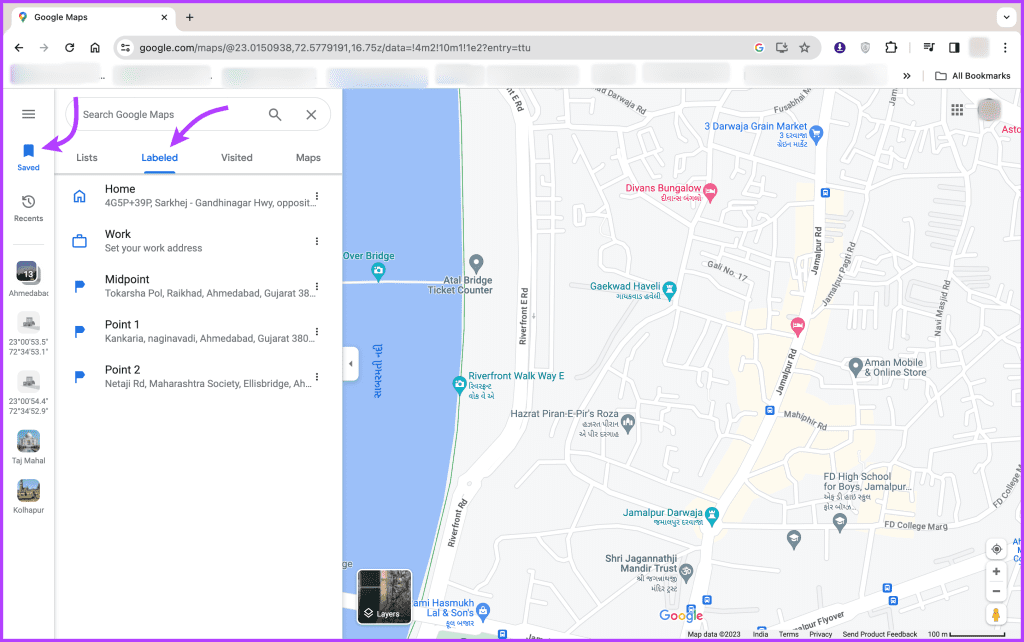
找到中心位置的下一個方法是測量兩點之間的距離,然後找到中點。雖然您也可以在 Google 地圖應用程式上執行此操作,但在網頁版本中更方便。
這裡涉及兩個關鍵步驟,
步驟 1:開啟瀏覽器並前往 Google 地圖網站。
第 2 步:搜尋第一個位置。捲動側邊欄上的信息,然後選擇“新增標籤”。
步驟 3:為標籤命名。您會在該位置看到一面旗幟。
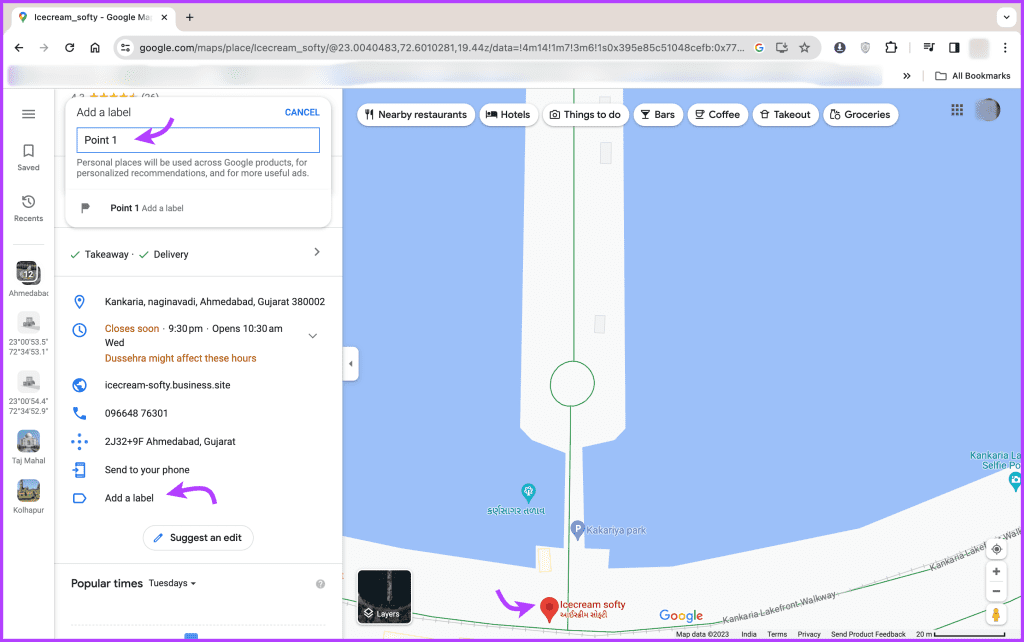
步驟 4:對第二個位置重複相同的操作以對其進行標記。
步驟 5:現在,右鍵單擊任何標記位置並選擇測量距離。
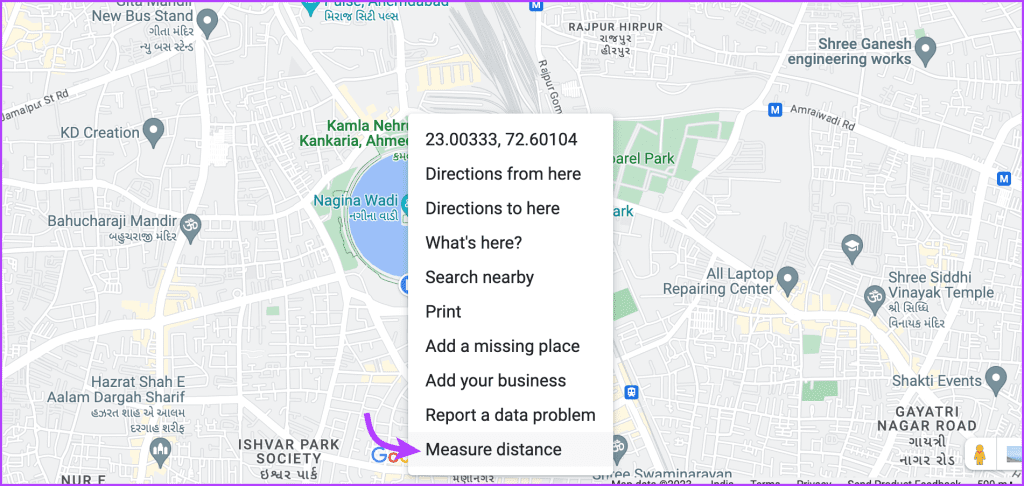
步驟 6:將地圖拖曳到其他位置並點選標誌或標籤。
步驟 7:Google 將在兩點之間繪製一條測量線,以顯示它們之間的總距離。
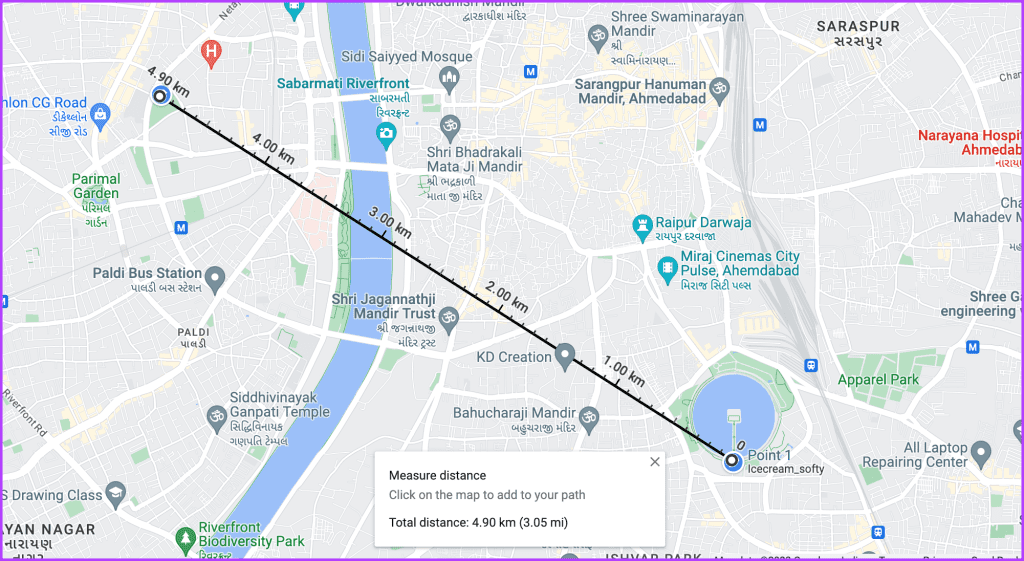
第8步:現在。將距離減半並將地圖放大到近似中點。
步驟 9:點選底部測量距離提示中的 X。
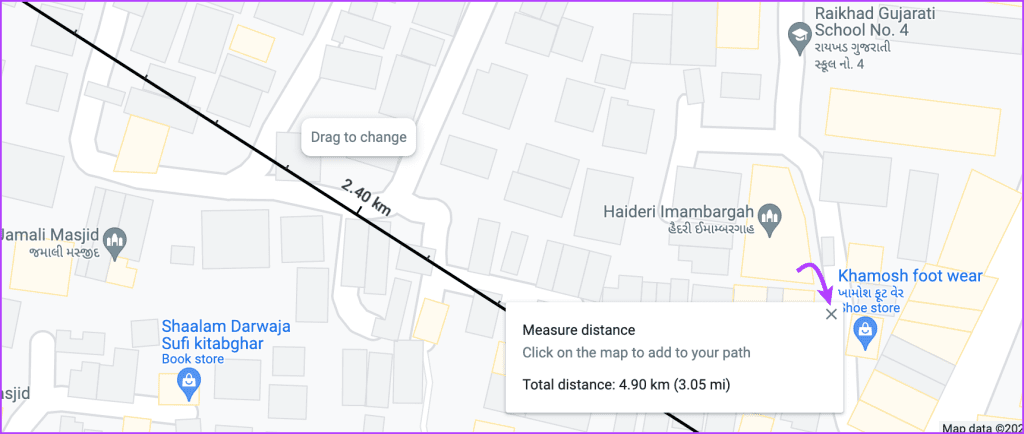
步驟10:接下來,點擊中點的任意位置,選擇彈出的地址,然後新增標籤以供稍後使用。
完成後,您可以放大或縮小以探索該區域以找到您需要的內容。
步驟 1:啟動 Google 地圖應用程式並找到地圖上的第一個位置。
第 2 步:在這裡,長按可將 Pin 圖放置在該位置。
步驟 3:點選 Pin 圖並選擇新增標籤。
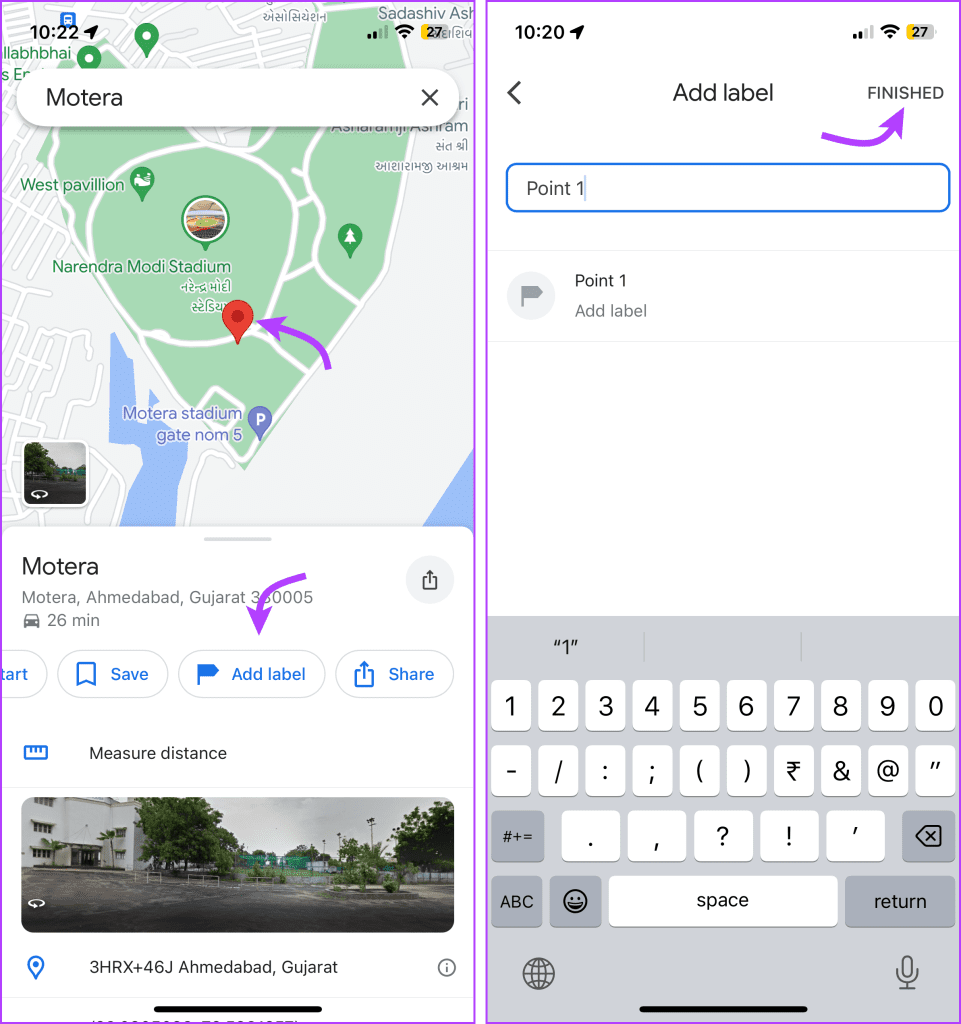
步驟 4:對第二個位置也重複這些步驟。
步驟 5:標記兩個點後,選擇任一個點並向上滑動詳細資訊視窗。在這裡,選擇測量距離。
步驟 6:將虛線拖曳到地圖上的下一個位置。您可以相應地放大或縮小。
步驟 7:點選右下角的 + 來放下該點。
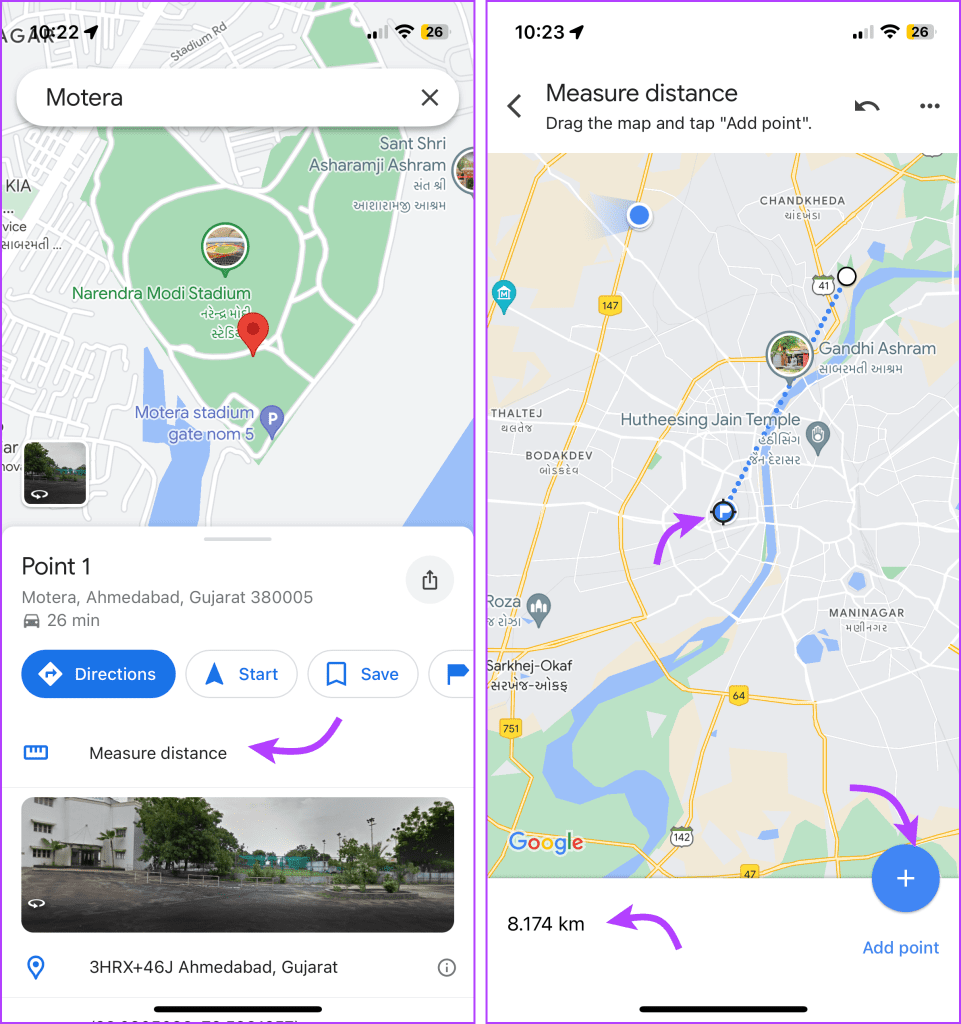
第 8 步:您將在底部欄看到兩點之間的距離。將其除以二即可找到中點。 (如 8.174/2 = 4.087)
第 9 步:現在,點擊頂部欄中的「撤銷」。
步驟10:將虛線縮回或重新繪製到計算出的一半距離。現在您已經在 Google 地圖上找到了兩點之間的中點。
步驟 11:觀察位置並點選三點圖示 → 清除 → X。
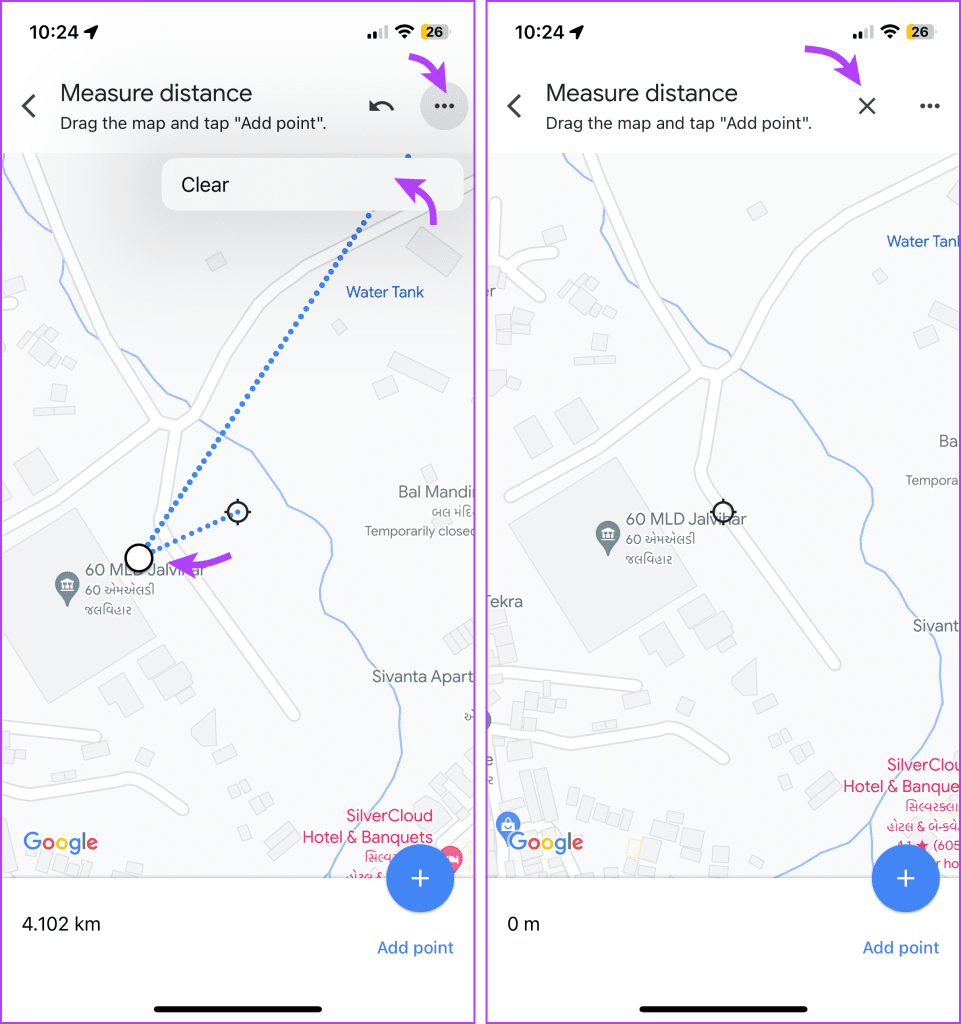
第 12 步:接下來,將圖釘放置到該位置並添加標籤或保存以供將來參考。
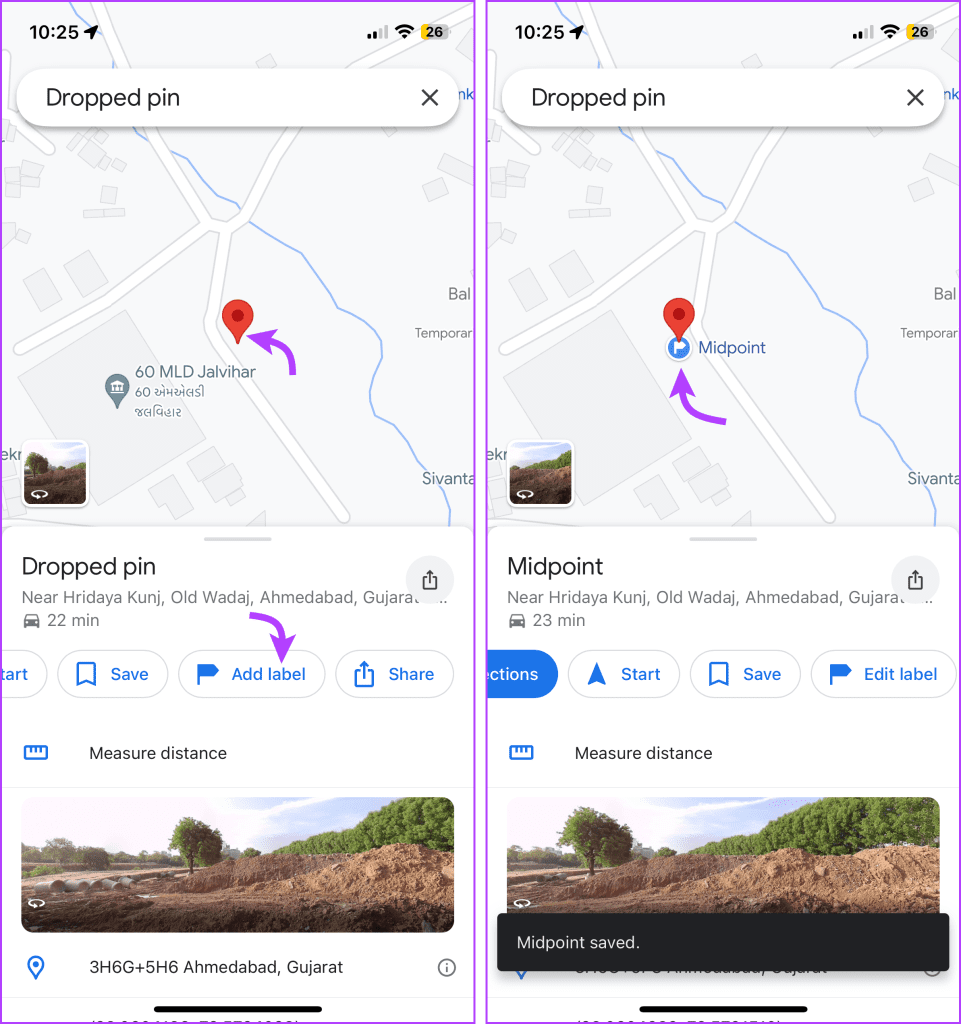
就像在 Google 網站上一樣,您也可以稍後查看所有標記點。為此,請從底部欄轉到「已儲存」標籤→「已標記」。
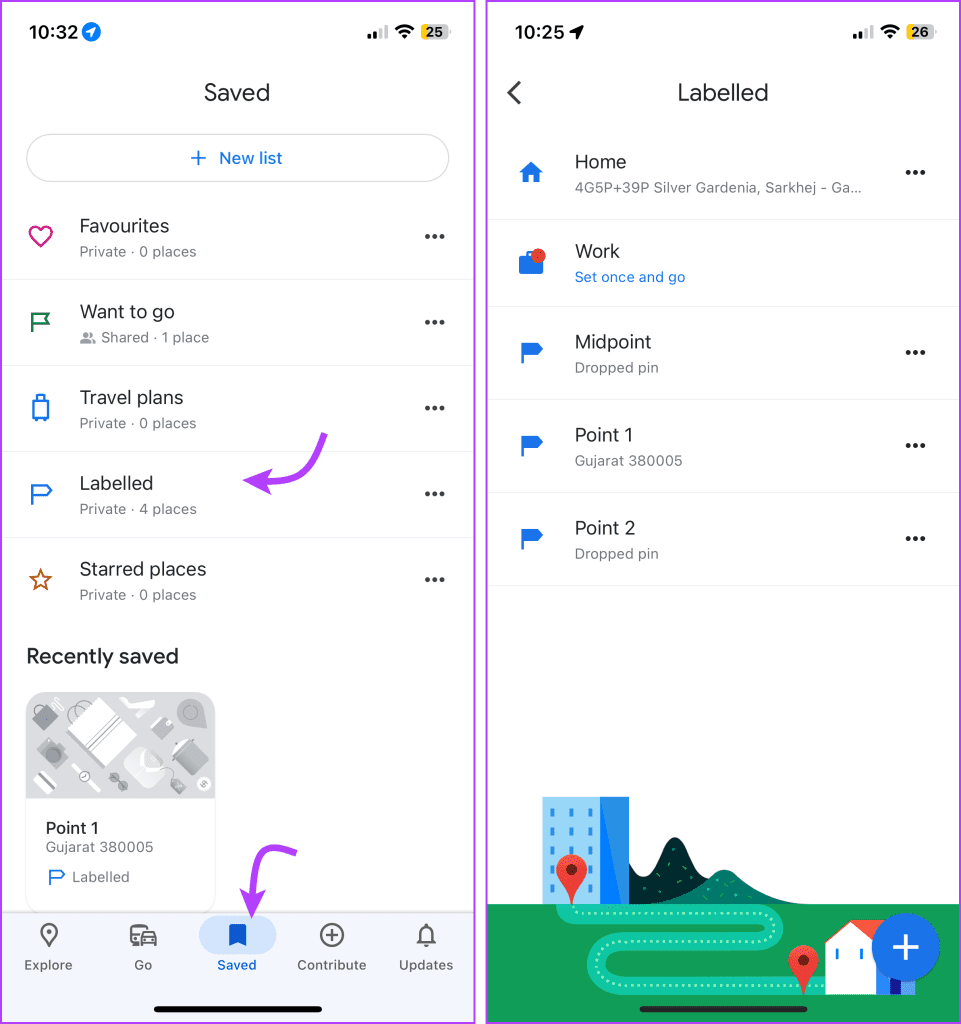
如上所示,雖然可以在 Google 地圖上找到中間點,但事情並不是那麼簡單。而且,你得到的只是一個大概的答案,而不是你想要的答案。值得慶幸的是,一些網站可以幫助您。
顧名思義,該平台是專門為尋找多個地址之間的中心位置而建造的。您可以將其用於休閒約會/郊遊、會議或旅程計劃。不是兩個地方,但它可以同時用於多個位置。
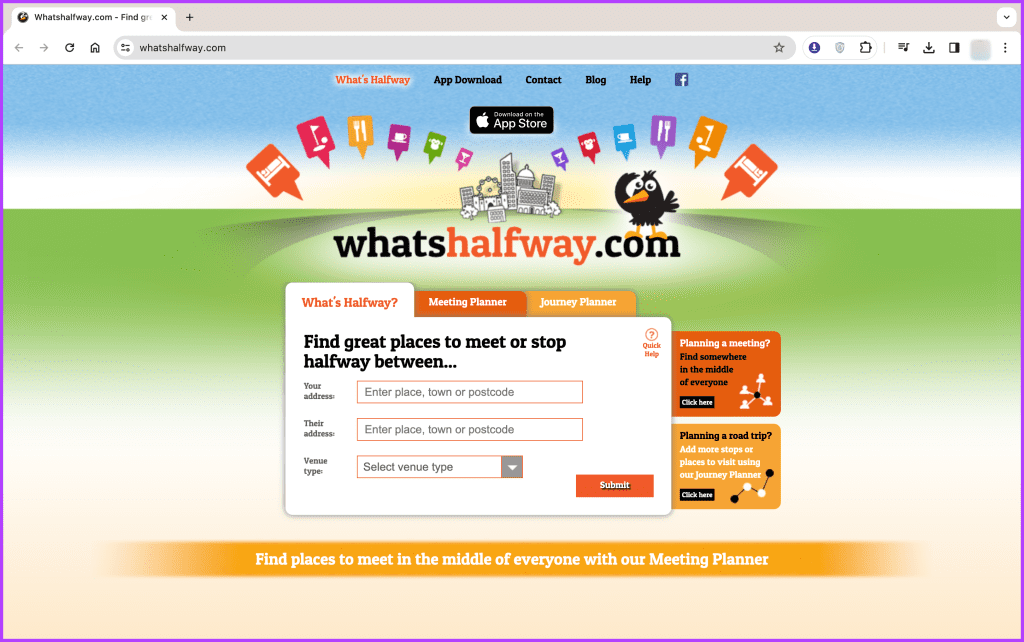
然而,最好的部分是您可以縮小每個場地的搜尋範圍。因此,無論是住宿、餐飲、適合家庭的景點、購物中心,甚至交通,一切都可以找到。該平台還允許您搜尋自訂關鍵字,因此您可以盡可能縮小搜尋範圍。
Meetways 是另一種快速、輕鬆地找到方便的聚會點的方法。該平台的一個智慧補充是出行模式功能。無論您是開車、搭乘大眾運輸工具、騎自行車或步行,合適的中途點都觸手可及。
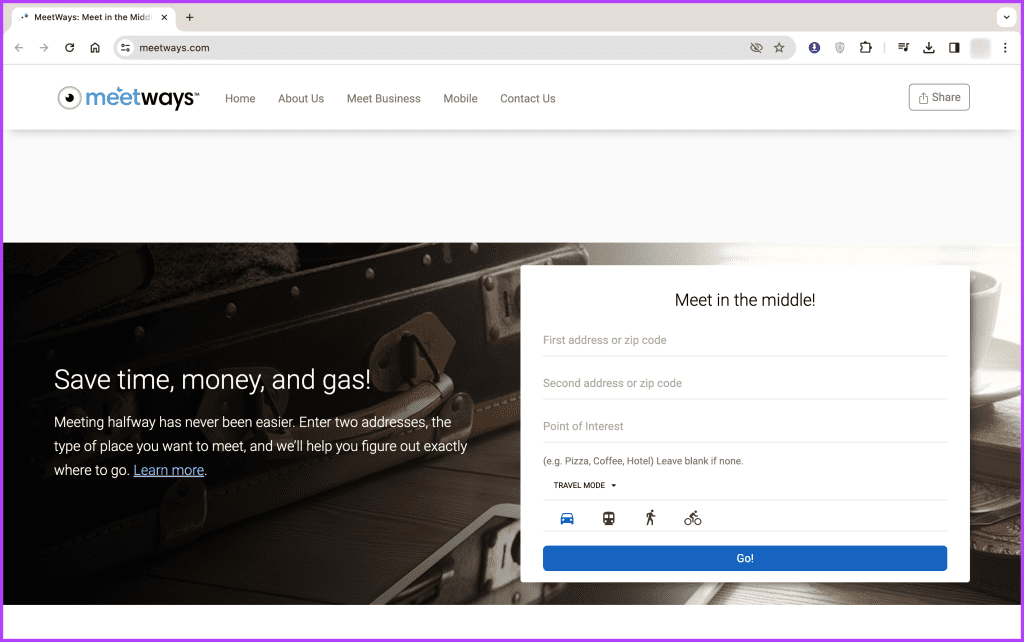
您要做的就是輸入兩個位址,為網站指定一個興趣點(如果適用),選擇旅行模式,然後點擊「開始」。而且,像Google評論一樣,你可以找到用戶評論,讓你找到完美的地點。
在女孩數學和海灣數學令人困惑的時代,讓我們使用 Travelmath 來簡化您的旅行計劃。該網站旨在幫助您在製定旅行計劃時找出幾個變數。
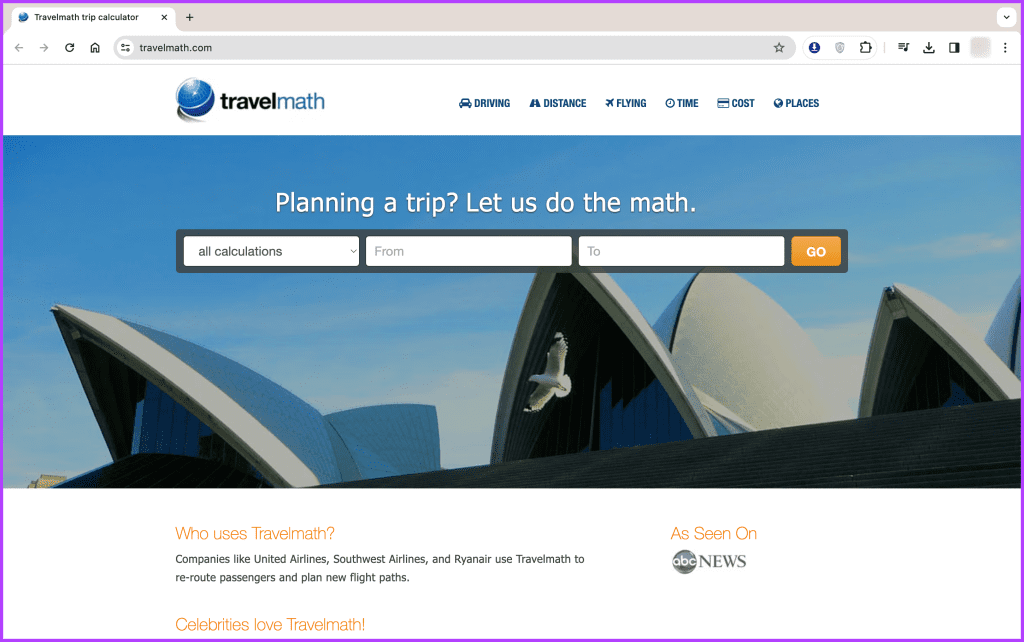
這包括中途地點、距離、航班、酒店、最近的機場、駕駛費用等。因此,如果您正在尋找特定位置,它可能無法為您提供幫助。為此,您可以使用其他兩個選項。
我們希望我們在 Google 地圖上尋找中點的指南能夠對您有所啟發。下次當您嘗試尋找中心地點與某人見面時,這些工具可能會有所幫助。
但是,如果您對於查找兩個或多個位置之間的中點仍有任何其他問題或任何其他建議,請點擊評論部分。
發現解決 Google Meet 麥克風問題的有效方法,包括音頻設置、驅動程序更新等技巧。
在 Twitter 上發送訊息時出現訊息發送失敗或類似錯誤?了解如何修復 X (Twitter) 訊息發送失敗的問題。
無法使用手腕檢測功能?以下是解決 Apple Watch 手腕偵測不起作用問題的 9 種方法。
解決 Twitter 上「出錯了,重試」錯誤的最佳方法,提升用戶體驗。
如果您無法在瀏覽器中登入 Google 帳戶,請嘗試這些故障排除提示以立即重新取得存取權限。
借助 Google Meet 等視頻會議工具,您可以在電視上召開會議,提升遠程工作的體驗。
為了讓您的對話更加安全,您可以按照以下步驟在行動裝置和桌面裝置上為 Instagram 聊天啟用端對端加密。
了解如何檢查您的 Dropbox 安全設定有助於確保您的帳戶免受惡意攻擊。
YouTube TV 為我們提供了許多堅持使用的理由,因為它融合了直播電視、點播視頻和 DVR 功能。讓我們探索一些最好的 YouTube 電視提示和技巧。
您的三星手機沒有收到任何通知?嘗試這些提示來修復通知在您的 Samsung Galaxy 手機上不起作用的問題。








